Как сделать прозрачный водяной знак на iPhone — TechCult
Разное / / May 26, 2023
Создание прозрачного водяного знака может придать вашим фотографиям профессиональный вид и защитить их от несанкционированного использования. Являетесь ли вы начинающим фотографом, создателем контента или тем, кто хочет персонализировать свои изображения, научиться делать прозрачный водяной знак на iPhone очень важно. Давайте начнем и посмотрим, как это может помочь вашим изображениям выделиться.
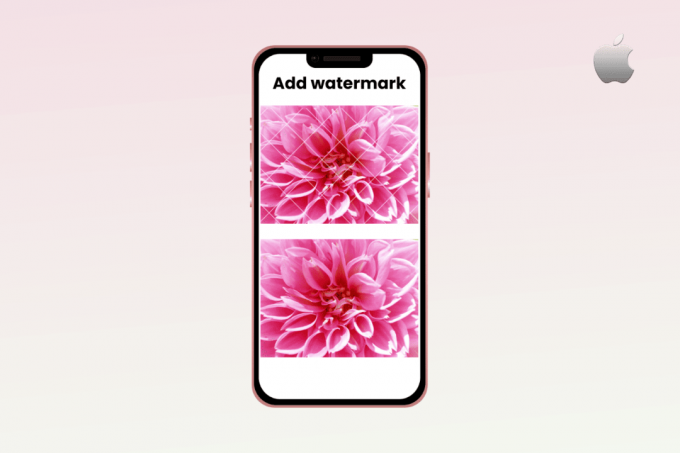
Оглавление
Как сделать прозрачный водяной знак на iPhone
В этой статье мы рассмотрим различные методы, которые помогут вам бесплатно добавить водяные знаки на фотографии на iPhone. Следуя указанным шагам, вы можете легко создавать и применять водяные знаки к своим фотографиям, гарантируя, что вашу работу можно будет идентифицировать и приписать вам.
Можете ли вы сделать прозрачный водяной знак на iPhone?
Да, вы можете сделать это, просто используя различные методы и приложения.
Читайте также: Как рисовать на фото на iPhone
Как сделать прозрачный водяной знак на iPhone
С мощью вашего iPhone и нужными инструментами в вашем распоряжении вы можете выделить свои изображения и оставить неизгладимое впечатление. Самое приятное то, что весь процесс прост и занимает меньше минуты. Ниже приведены два способа, с помощью которых вы можете узнать, как бесплатно добавить водяной знак на фотографии на вашем iPhone.
Способ 1: используйте встроенный фоторедактор
Самый простой способ добавить прозрачный водяной знак к своим творениям — использовать встроенный инструмент для редактирования фотографий на вашем iPhone. Для этого вам нужно сделать следующее:
1. Открой Фотоприложение на вашем iPhone и коснитесь значка Фото вы хотите добавить водяной знак.
2. Нажмите на Редактировать вариант в правом верхнем углу экрана.

3. Нажмите на ручкаикона, представляющий инструмент «Разметка».

4. В редакторе разметки коснитесь значка +икона в правом нижнем углу экрана и выберите текст из появившегося меню.

5. Нажмите внутри текстовое окно чтобы вызвать клавиатуру и ввести нужный текст водяного знака.
6. Настроитьводяной знак используя доступные параметры, и нажмите на значок цветной круг чтобы открыть палитру цветов.
Примечание: Вы можете изменить шрифт, цвет, размер и выравнивание текста.
7. Сдвиньте ПРОЗРАЧНОСТЬползунок клевый чтобы уменьшить непрозрачность и сделать водяной знак более прозрачным.
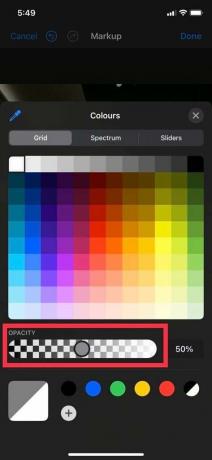
8. Как только вы удовлетворены водяным знаком, нажать наСделанный в правом верхнем углу экрана, чтобы сохранить изменения.

9. Наконец, нажмите на Сделанный снова в правом нижнем углу экрана редактирования, чтобы выйти из редактора фотографий.
Теперь фотография будет сохранена с нанесенным прозрачным водяным знаком.
Способ 2: через сторонние приложения
Встроенный в iPhone инструмент для редактирования фотографий предоставляет базовые возможности редактирования. Если вы хотите сделать более продвинутый прозрачный водяной знак на iPhone или предпочитаете больший контроль над процесс, рассмотрите возможность использования сторонних приложений, разработанных специально для водяных знаков на фотографиях на iOS, таких как как:
- Лайтрум
- Водяной знак X
- Канва
- Фотошоп Экспресс
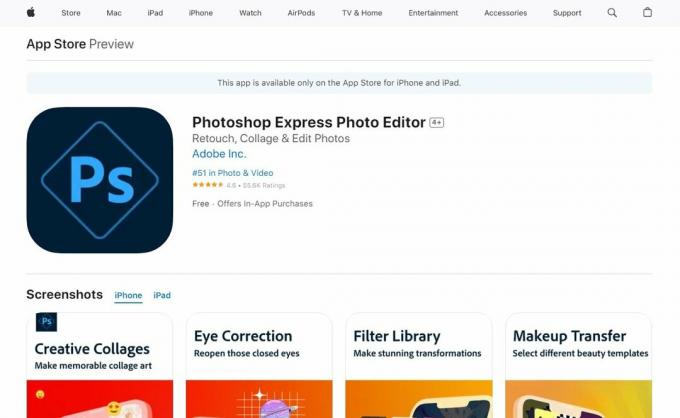
Каждый из них использует свой подход к выполнению работы, поэтому мы рекомендуем искать то же самое отдельно в соответствии с вашими предпочтениями. Здесь мы покажем вам, как сделать прозрачный водяной знак на iPhone с помощью Lightroom.
1. Установите Приложение Лайтрум на вашем iPhone из App Store и войти под своим ID.
2. Импортироватьизображение и редактировать это по вашему вкусу.
3. В верхней части экрана коснитесь значка Делитьсявариант и выберите Экспортировать как… из доступного меню.
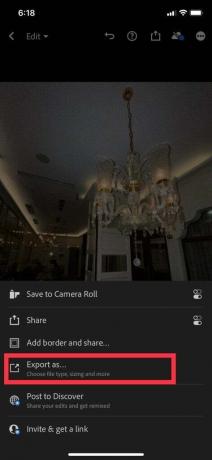
4. Нажав на переключатель, включите Включить водяной знак.
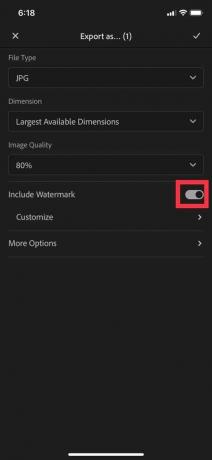
5. Нажмите на Настроить вариант, появившийся чуть ниже, и введите нужный текст в поле текстовое поле.
Примечание: Вы также можете настроить шрифт, размер, цвет и положение водяного знака, используя доступные настройки.

6. Переместите Ползунок непрозрачностиСлева чтобы уменьшить непрозрачность и сделать водяной знак более прозрачным.

7. После того, как водяной знак был применен, просто нажмите на значок галочки в правом верхнем углу. Полученное фото будет готово за считанные секунды.

Следуя этим шагам, вы сможете легко создавать и применять прозрачные водяные знаки к своим фотографиям на iPhone, добавляя профессиональный вид и защищая свою работу.
Читайте также: Как экспортировать целые текстовые разговоры с iPhone
Добавление прозрачного водяного знака к вашим фотографиям — это простой, но эффективный способ улучшить их профессиональный вид и защитить их от неправильного использования. Следуя методам и используя рекомендуемые приложения, описанные в этой статье, вы можете легко создавать собственные водяные знаки, отражающие ваш стиль и фирменный стиль. Надеюсь, эта статья расширила ваши знания о как сделать прозрачный водяной знак на айфоне и ответил на все ваши вопросы. Так что вперед, попробуйте и дайте волю своему творчеству в ваших прекрасных фотографиях.
Генри — опытный технический писатель, стремящийся сделать сложные технологические темы доступными для обычных читателей. Обладая более чем десятилетним опытом работы в технологической отрасли, Генри стал надежным источником информации для своих читателей.


